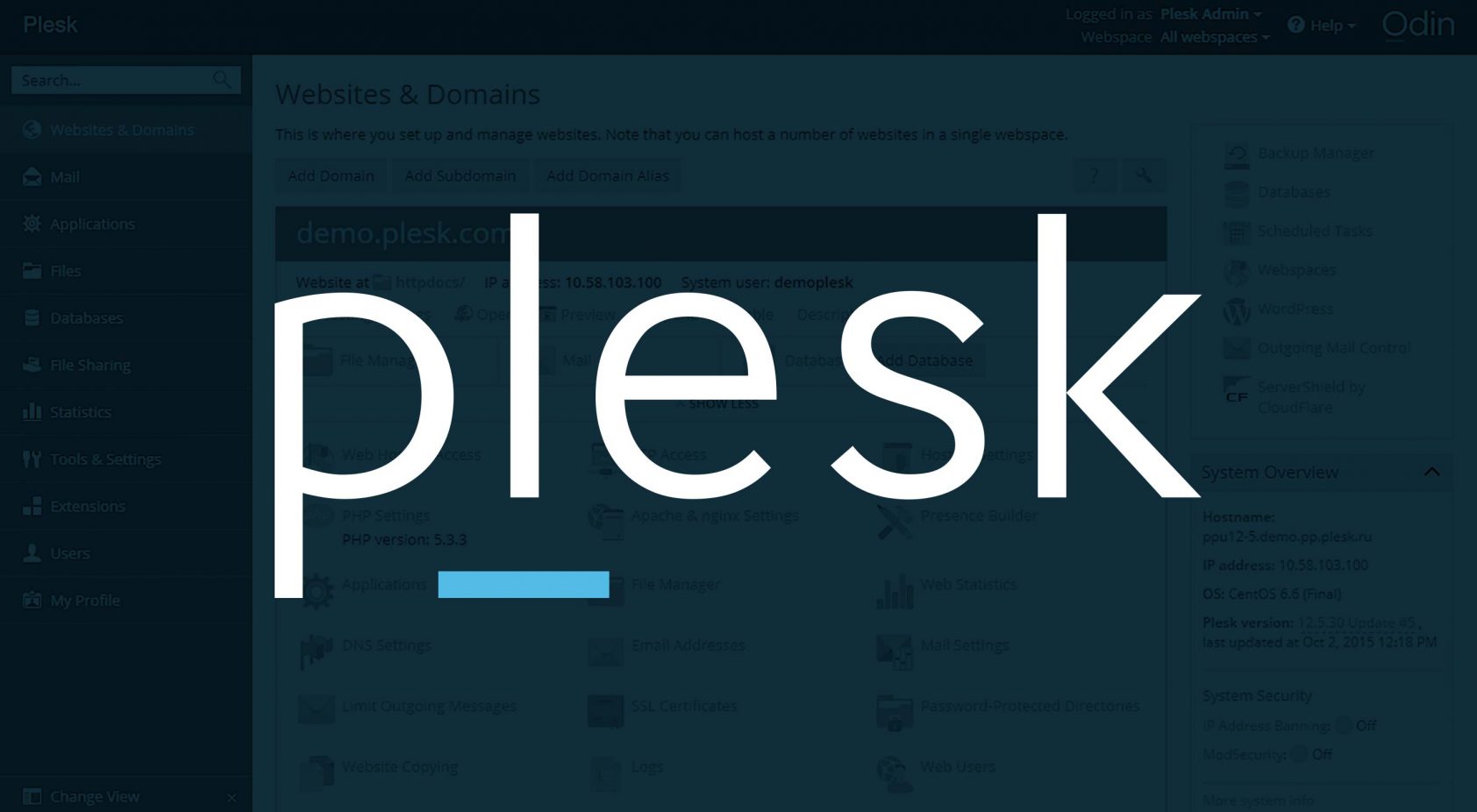
Plesk Panel Full Site Yedeği Alma
Plesk Panel Full Site Yedeği Alma
Plesk Panel üzerinden tam site yedeği almak, sunucunuzda bulunan web sitelerinizin tamamını (dosyalar, veritabanları, e-posta hesapları ve diğer ayarlar) yedeklemek anlamına gelir. Bu işlem, olası veri kayıplarına karşı koruma sağlar ve sunucu taşıma veya geri yükleme işlemleri için oldukça önemlidir. İşte Plesk Panel üzerinden tam site yedeği alma adımları:
1. Plesk Panel’e Giriş Yapın
- Tarayıcınızı açın ve Plesk Panel’e giriş yapın. Giriş yapmak için Plesk Panel adresinizi kullanın ve kullanıcı adı ile şifrenizi girin.
2. Yedekleme Yöneticisine Erişin
- Ana sayfada, yedekleme işlemlerine erişmek için sol menüde “Araçlar ve Ayarlar” veya “Yedekleme Yöneticisi” seçeneğine tıklayın.
- Sunucu genelinde yedek almak istiyorsanız, Sunucu Yönetimi altında Yedekleme Yöneticisine gidin.
- Tek bir alan adının yedeğini almak için ilgili alan adının yönetim ekranına gidip oradaki Yedekleme Yöneticisini kullanabilirsiniz.
3. Yedekleme Oluşturun
- Yeni Yedekleme Oluştur düğmesine tıklayın.
- Açılan ekranda yedeğinizi ne şekilde almak istediğinizi seçin:
- Tam Yedek: Web sitesi dosyaları, veritabanları, e-postalar ve yapılandırma dahil her şeyin yedeğini alır.
- Artımlı Yedek: Sadece en son yedeklemeden sonraki değişiklikleri alır.
- Saklama Konumunu belirleyin:
- Yerel disk (sunucunun yerel depolama alanında saklanır).
- Uzak FTP sunucusu (farklı bir sunucuya yedekleme yapılabilir).
4. Yedekleme Ayarlarını Yapın
- Veritabanlarını ve posta verilerini dahil et seçeneğiyle neyin yedekleneceğini belirleyin.
- Şifreleme Ayarları: Dilerseniz yedek dosyasını şifreleyebilirsiniz. Şifreleme için bir parola belirlemeniz gerekecek.
5. Yedekleme Zamanlaması (Opsiyonel)
- Yedekleme işlemlerini otomatik hale getirmek için belirli aralıklarla yedek almasını sağlayabilirsiniz. Zamanlanmış yedekleme seçeneğiyle günlük, haftalık veya aylık yedekler ayarlayabilirsiniz.
6. Yedeklemeyi Başlatın
- Tüm ayarları yaptıktan sonra Tamam veya Başlat butonuna tıklayın. Yedekleme işlemi başlayacaktır ve tamamlandığında Plesk Panel üzerinden yedeğe erişebilirsiniz.
7. Yedeklemeyi İndirme veya Geri Yükleme
- Alınan yedek, Yedekleme Yöneticisi'nde listelenir.
- İhtiyaç duyduğunuzda bu yedeği indirerek yerel bilgisayarınıza alabilir veya yedeği geri yükleyerek web sitenizi eski haline getirebilirsiniz.
Notlar:
- Disk Alanı: Yedekleme işlemi disk alanı tüketir, bu nedenle yeterli boş alan olduğundan emin olun.
- FTP Yedekleme: Uzak bir sunucuya yedek almayı planlıyorsanız, doğru FTP bağlantı bilgilerini girin.
Bu şekilde Plesk Panel üzerinden tam site yedeği alarak, verilerinizi güvende tutabilir ve gerektiğinde kolayca geri yükleyebilirsiniz.






























































































































































































































